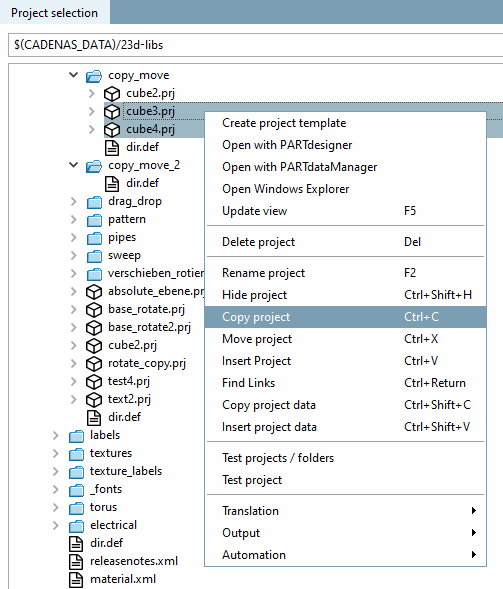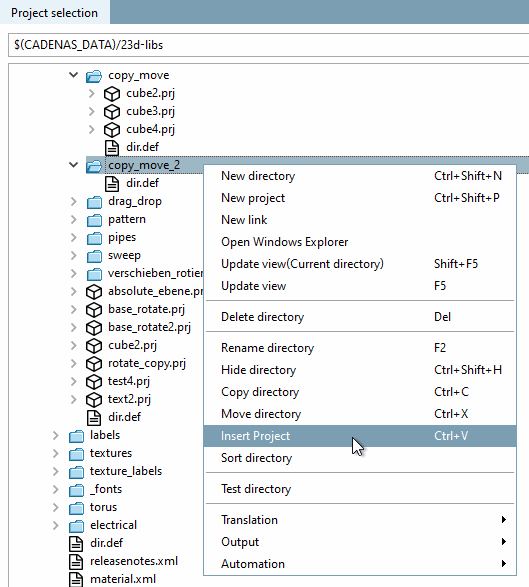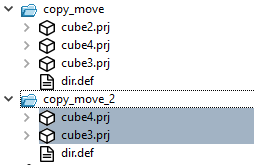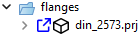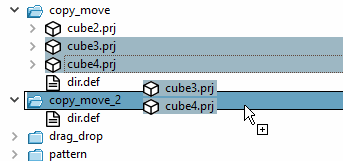Projekte lassen sich an beliebige Stellen innerhalb des Verzeichnis-Baumes kopieren.
Für das Kopieren stehen verschiedene Methoden zur Verfügung:
Wenn Sie mehrere Projekte auf einmal kopieren möchten, selektieren Sie diese zuvor mit gehaltener Strg-Taste.
Markieren Sie das gewünschte Projekt bzw. die gewünschten Projekte und klicken auf Projekt kopieren [Copy project].
Markieren Sie das gewünschte Verzeichnis, in das Sie das Projekt bzw. die Projekte einfügen wollen und klicken Sie auf Projekt einfügen [Insert project].
-> Die Kopie des Projekts wird eingefügt.
Projekt als Link einfügen [Insert project as link]: Alternativ können Sie Projekte in einem anderen Verzeichnis auch als Link einfügen. Diese werden dann mit einem speziellen Icon
 gekennzeichnet.
gekennzeichnet.In diesem Zusammenhang interessant ist auch die Suche nach Linkprojekten in Bezug auf das Original. Mit Klick auf den Befehl Finde Links [Find links] wird der betreffende Katalog gescannt hinsichtlich Links auf ein selektiertes Projekt. Siehe auch Abschnitt 5.8.2.2.10, „ Finde Links “.
![[Hinweis]](https://webapi.partcommunity.com/service/help/latest/pages/de/partsolutions_admin/doc/images/note.png) | Hinweis |
|---|---|
Beachten Sie auch die Hinweise unter Abschnitt 3.2.6, „ Kopieren von Projekten“. | |